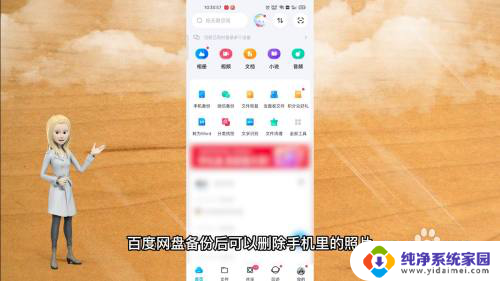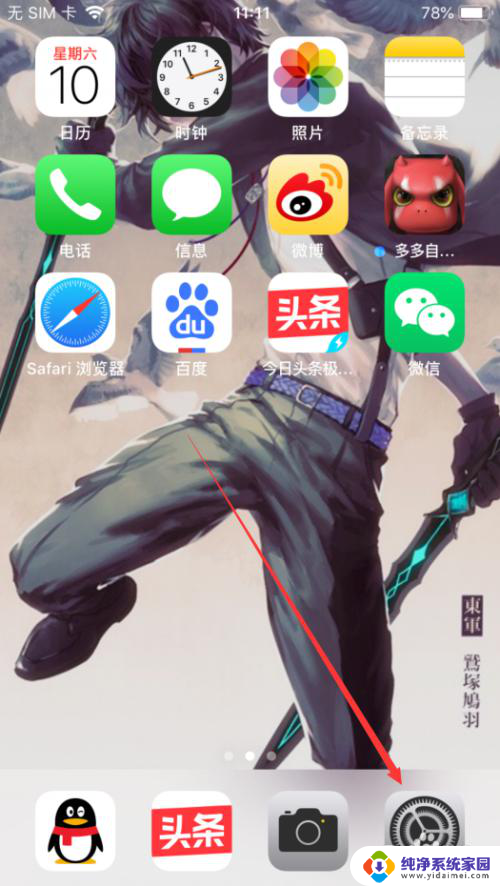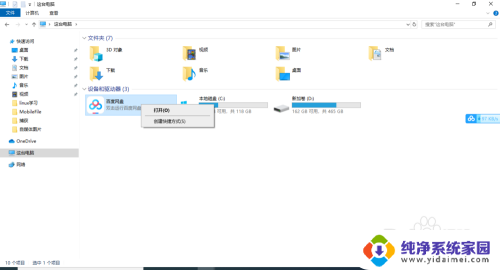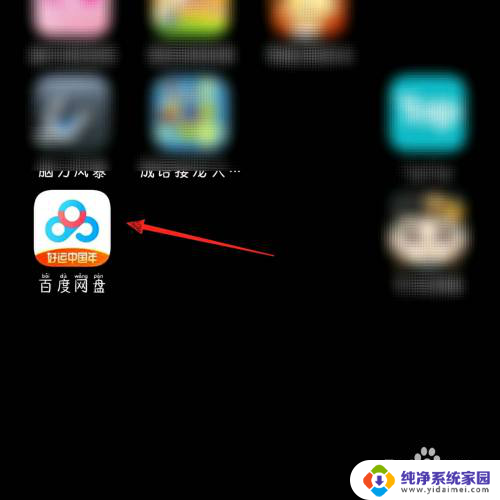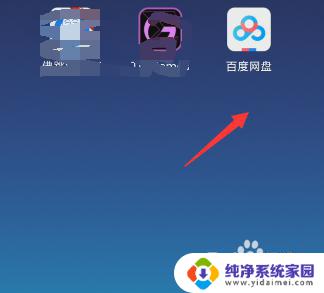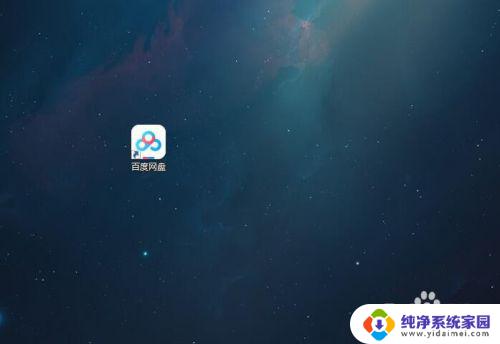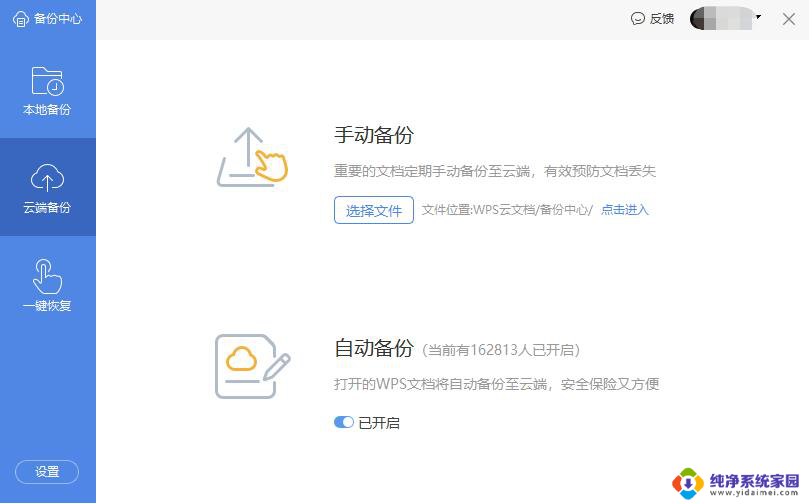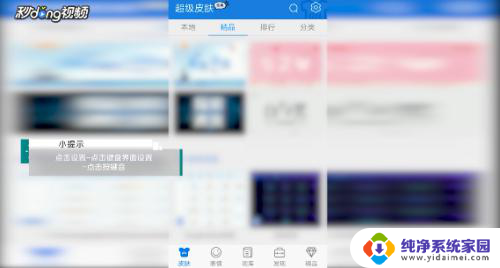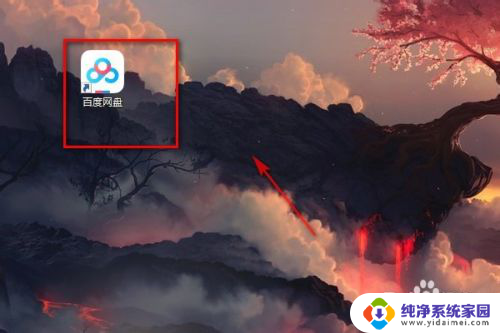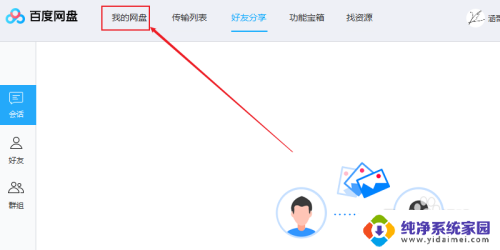百度网盘备份怎么关 怎么关闭百度网盘的自动备份选项
更新时间:2023-12-23 12:55:43作者:xiaoliu
百度网盘是一款非常受欢迎的云存储工具,它不仅提供了便捷的文件传输和存储功能,还提供了自动备份选项,方便用户保护重要文件的安全,对于一些用户来说,自动备份可能会占用过多的网络和存储资源,导致网速变慢或者存储空间不足。如果您也希望关闭百度网盘的自动备份选项,本文将为您提供详细的操作步骤。不管是为了追求更顺畅的网络体验,还是为了节省存储空间,关闭自动备份选项都将是一个不错的选择。
方法如下:
1.手机开机,打开百度网盘APP;

2.进入百度网盘首页,点击右下角“我的”;
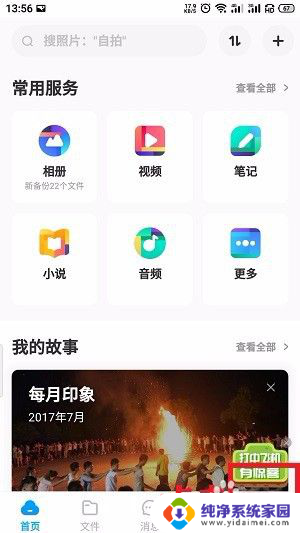
3.在我的页面,点击右上角“设置”;
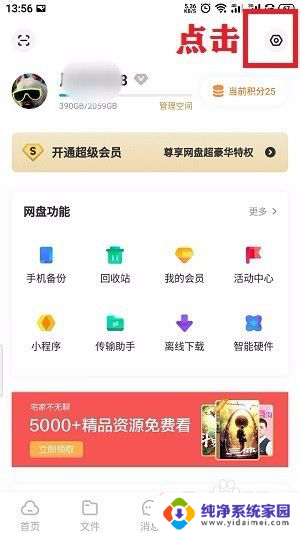
4.在设置页面,找到“自动备份设置”点击进入;
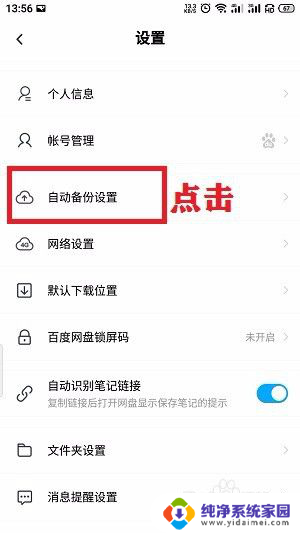
5.在手机备份页面中,可以看到有很多备份的项。“相册备份”、“音频备份”等等,在每一项的右边可以看到该备份项是否是开启状态,以相册备份为例,点击进入;
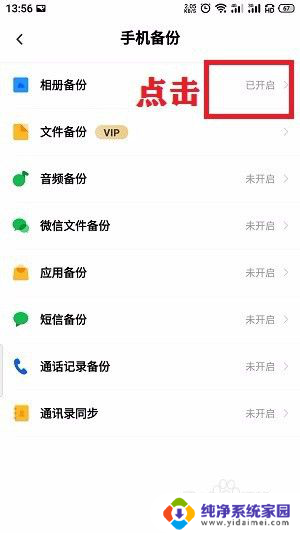
6.进入相册备份页面,将要关闭的开关关闭;
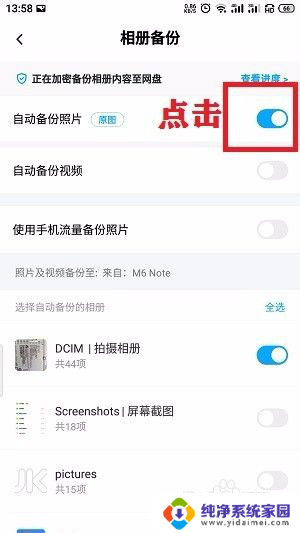
7.返回上个界面按照上述方式将所有开启的备份方式都关闭即可,或者根据需要保留部分备份。

以上就是百度网盘备份怎么关闭的全部内容,如果遇到这种情况,你可以按照以上操作进行解决,非常简单快速,一步到位。